コスパ最強のGA4レポート。【買い切り3万円】で全機能利用可能。
Googleアナリティクス(GA4)が分からない方でも大丈夫!読み進めるだけでアクセス解析指標が理解できるミニ解説つき。
2023/06/29
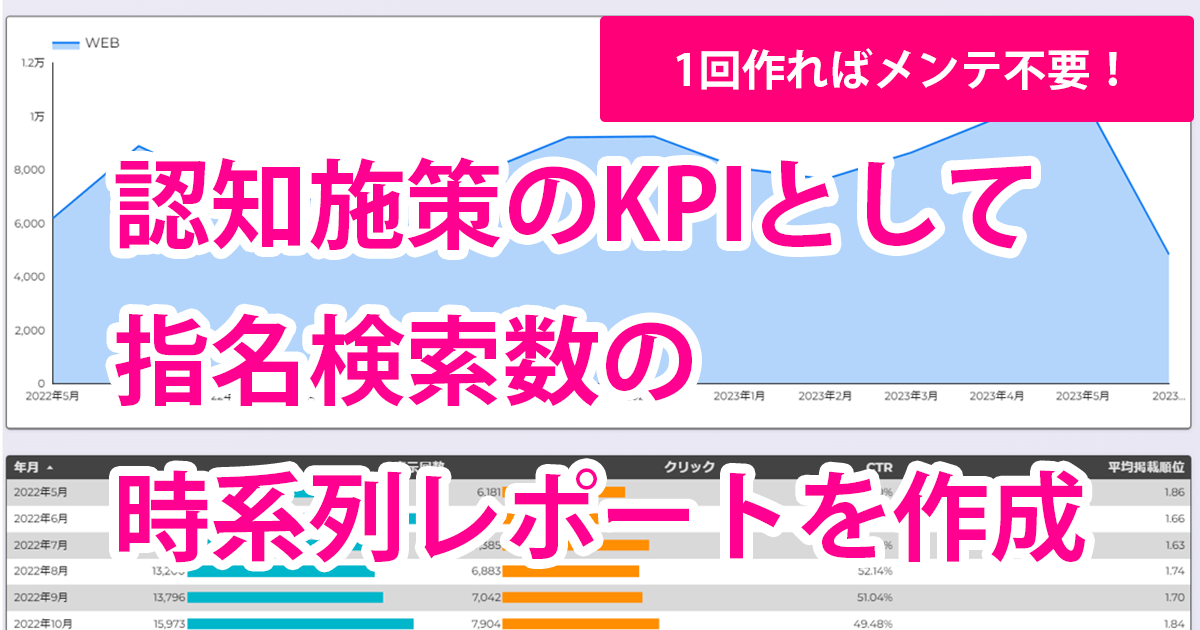
自社や商品の認知度を確認するためには、指名検索レポートの作成や確認が欠かせません。
本記事では、GA4とルッカースタジオを利用した指名検索レポート(月別グラフ)の作成方法を中心に解説します。
企業名、ブランド名、商材名などの固有名詞を含んだキーワードで検索することを指名検索と言います。ユーザーが指名検索を行うということは、その商品やサービスに対して興味や関心が高いことの現れです。
指名検索は自社の知名度や興味関心度の指標にもなるため、指名検索数は認知施策(ブランディング施策)のKPIとして利用できます。一般的にはブランディング施策は、マーケティングリサーチ等で認知度を聴取してモニタリングしますが、これには費用や時間がかかるのが難点です。
指名検索数のモニタリングは、費用や時間をかけずに定期的に認知度を計測できる点が大きなメリットといえます。
また、指名検索ユーザーは、一般KWで検索するユーザーよりも高い購買意欲や興味を持っていることが多い傾向にあります。そのため、指名検索が増えることで売上アップも期待できます。
GA4で指名検索数を確認する手順は次の通りです。
「管理」>「Seatch Consoleのリンク」から、該当サイトとの連携を行います。

レポートの一番下にある「ライブラリ」をクリックし、コレクション内のSearch Consoleを「公開」にします。
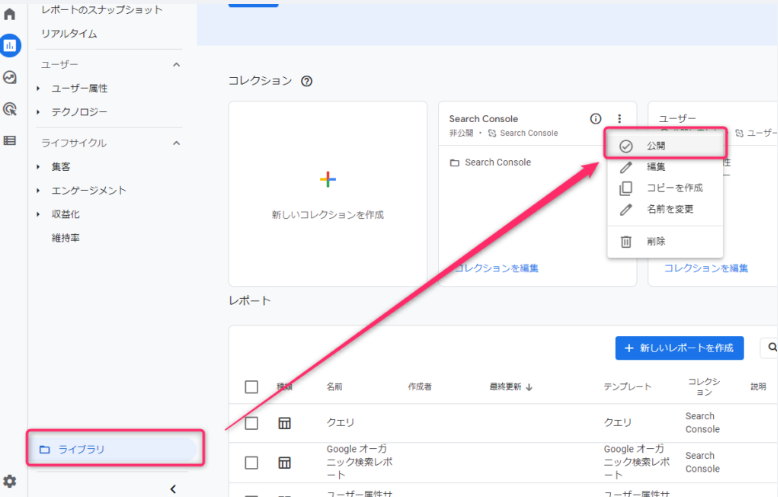
Googleオーガニック検索レポートには「クエリ」と「トラフィック」の2種類のレポートがあります。
「クエリ」のレポートで、ユーザーが利用した検索KWの確認が可能です。指名検索されていた場合、自社サイトにとっての「指名検索KW」をその中から見つけることができるでしょう。
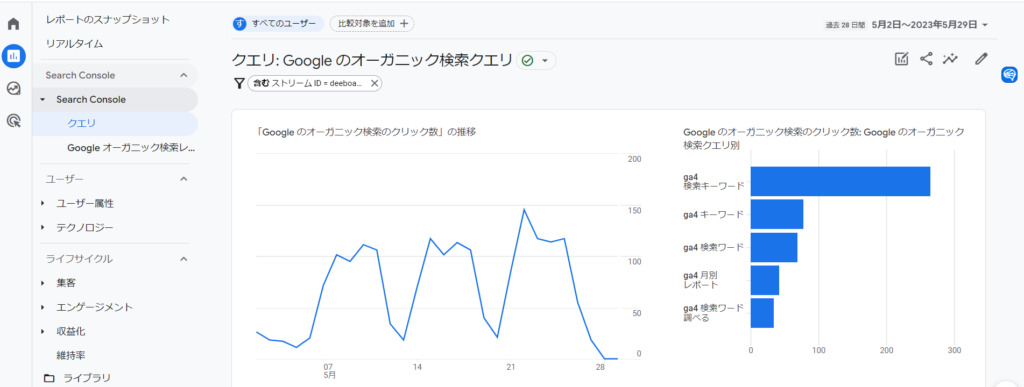
GA自然検索レポートにはいくつかの問題点があります。検索時の「表記揺れ」を吸収できません。加えて、任意の期間単位に設定することもできません。
また、確認できるのは「検索クエリ別」のみとなります。指名検索を含む検索クエリすべてを一度に確認できない点も把握しておきましょう。
Looker Studio(旧データポータル)を利用して、指名検索の月別レポートを作成できます。
Looker Studio(ルッカースタジオ)はGoogleが無料提供しているツールです。データ分析・管理、レポートの作成などを簡単に行えます。一度設定しておけば、その後はレポートの自動更新が行われます。
これまで、データ収集や分析、レポート作成に時間や人手を取られていた場合、その手間が不要になる点は大きなメリットと言えるでしょう。
設定方法は次の通りです。
1.「作成」ボタンを押し、「データソース」の新規レポートを作成します。
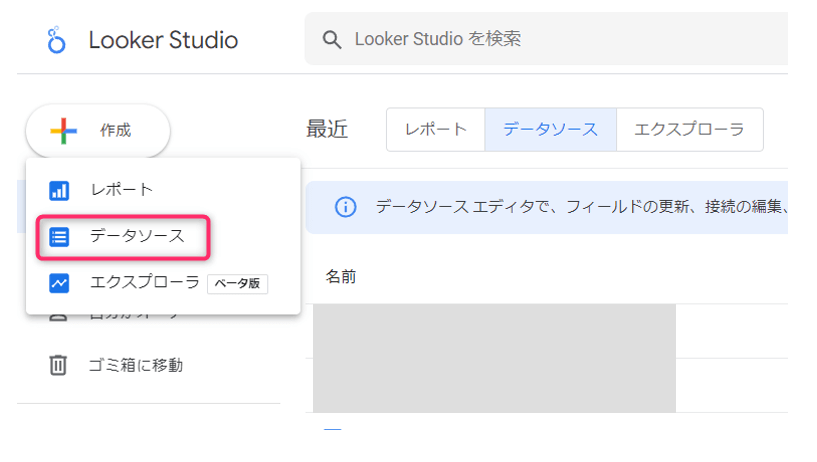
2.「Search Console」を選択します。
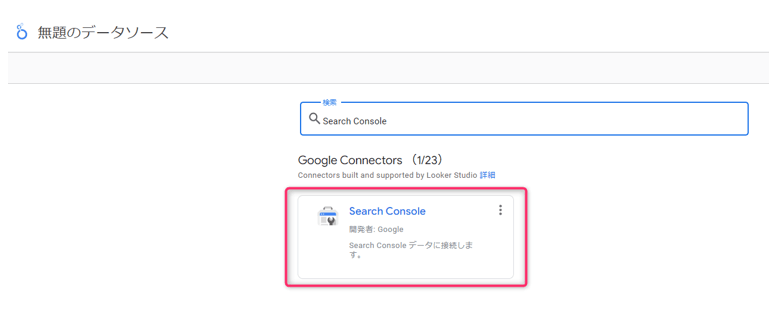
3. サイトを選択し、表「サイトのインプレッション」、検索タイプ「Web」を選択して接続します。
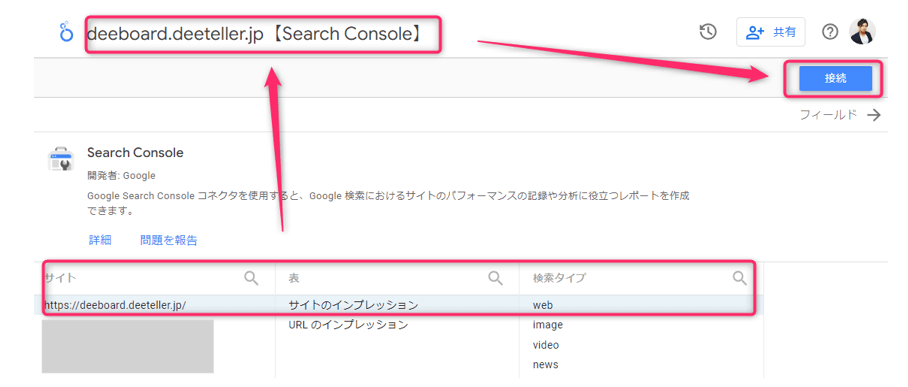
4. 「レポート」を作成し、マイデータソースで先ほど作成したSearch Consoleのデータソースを選択します。
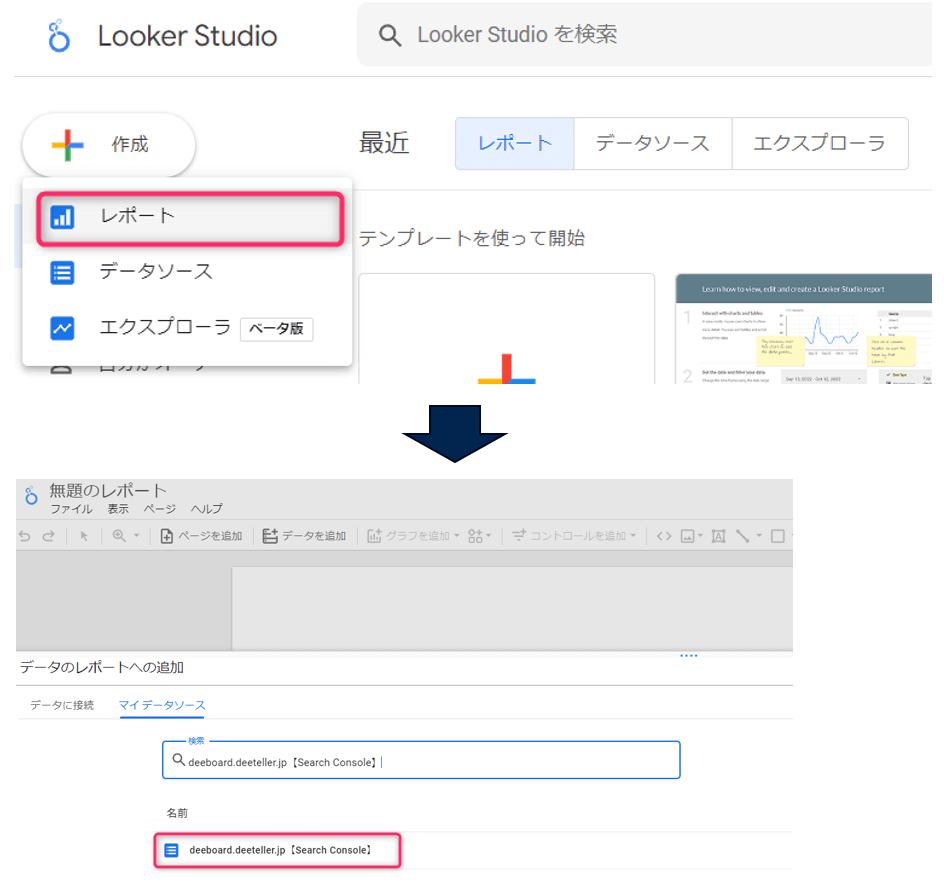
5. 下記のようにディメンションと指標を設定します。
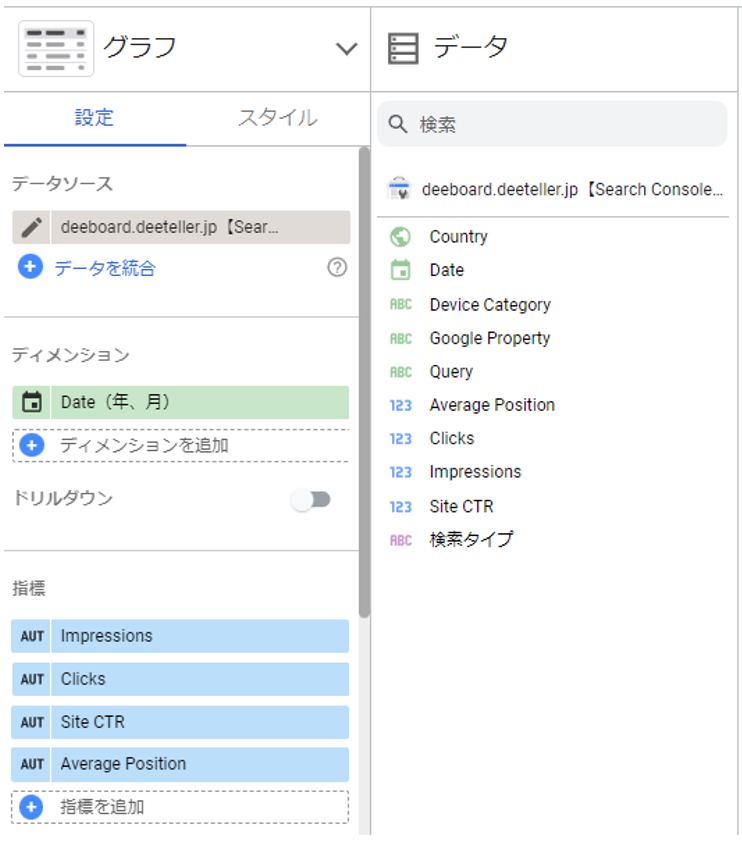
6. 「フィルタを追加」をクリックし、指名検索キーワードに絞るためのフィルタを作成して保存します。
一致条件で「Query」を選択し、「次と一致する正規表現」で検索語句を入力します。
正規表現にすることで、「含む条件」「OR条件」が指定可能です。
含む条件は「^.*語句.*$」
OR条件は「語句|語句」を利用します。
上記2つの正規表現を組み合わせることで、「表記ゆれを含めた複数の指名が含まれている検索語句」の指定ができます。
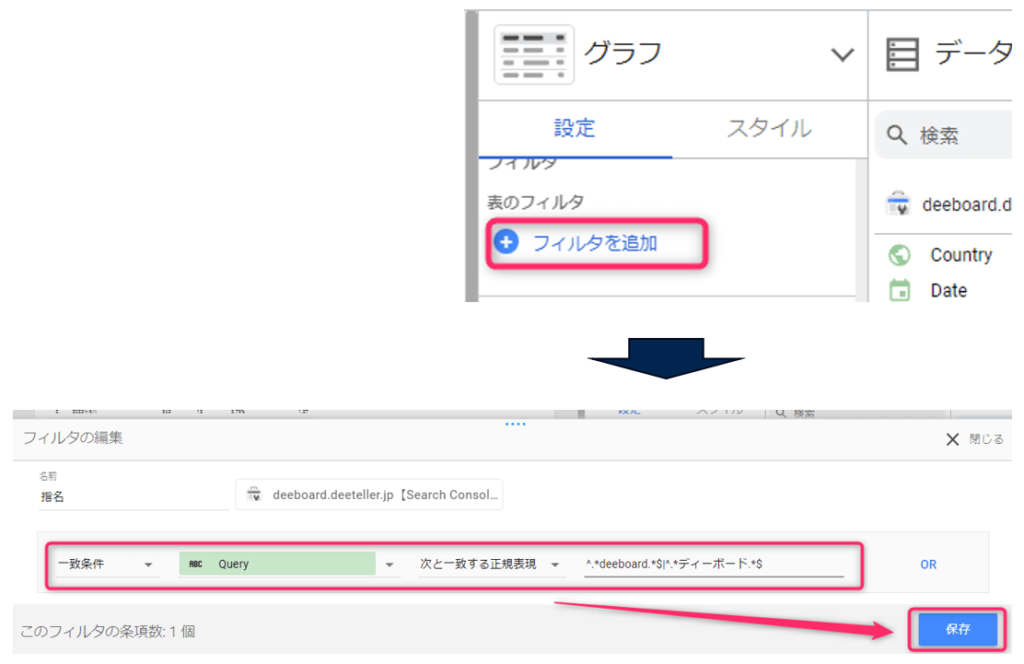
7.これで完成です。年月ごとの、指名検索に絞った表示回数、クリック数、クリック率、平均掲載順位のレポートができました。
指標の見方・活用方法で重要なポイントを記載します。
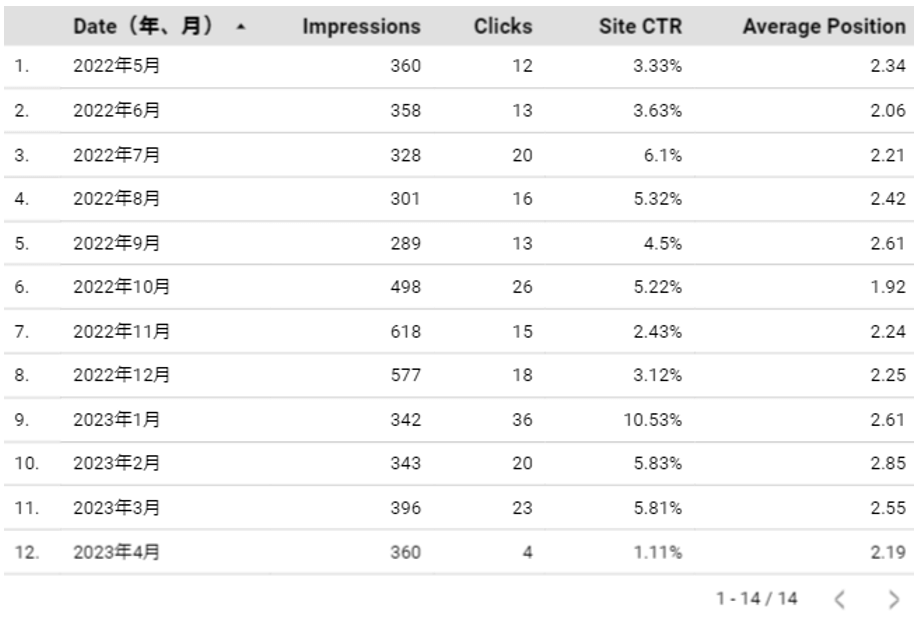
指名検索数を認知施策KPIに設定し、定期的にモニタリングしてみましょう。特に、TVCMやタクシー広告、インフルエンサー施策など、認知施策を打った後に指名の検索数が増えているかレポートを確認してください。
また、デザインを工夫すれば、以下のように見やすいレポートが作成できます。
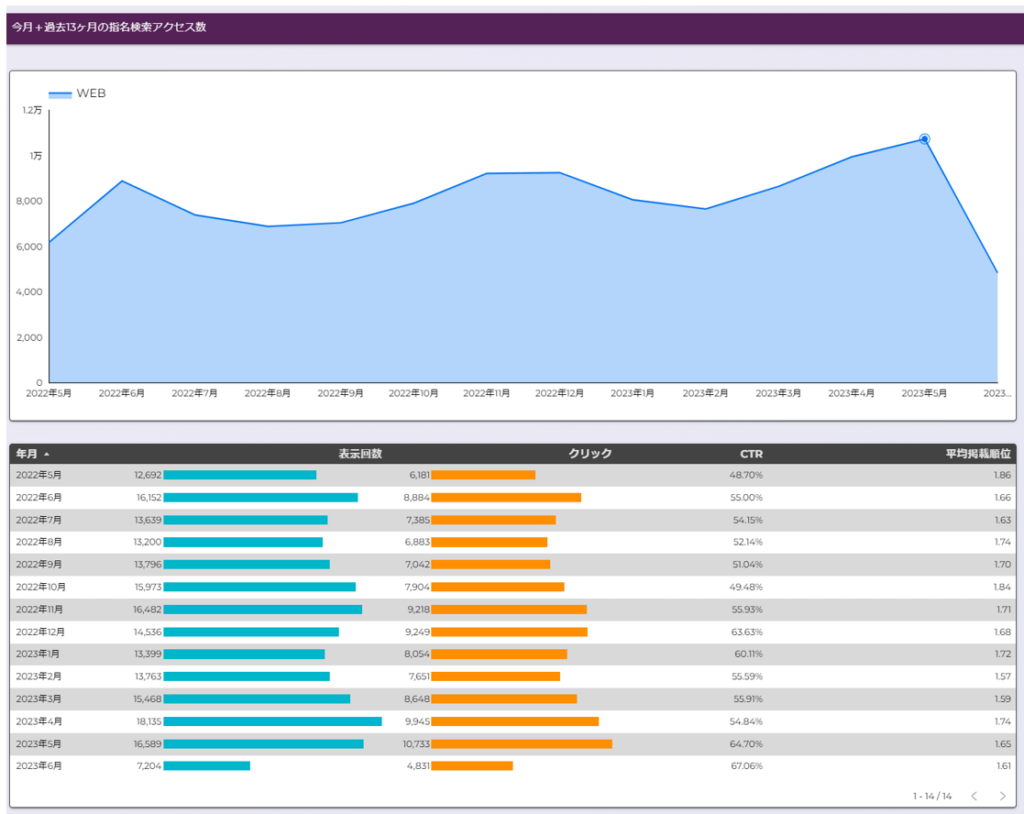
レポートデザインに自信が無い方は、ぜひ私が作ったDeeBoardのレポートサンプルを参考にしてみてください。
ブランディング施策の一環としてぜひ、有効に活用してみてください。
GA4を利用して自然検索のキーワードレポートを作成する方法について、さらに詳しく知りたい方は、こちらの記事をあわせてどうぞ。
【関連記事】GA4で自然検索キーワードレポートを作成する方法
GA4の見方が分からなくても、操作が面倒でも、DeeBoardなら美しく見やすいレポートで、サイトの健康状態をすぐに把握できます。
「誰でも普通に使える」最高品質のLooker Studio(ルッカースタジオ)レポートを、ぜひ体験してみてください。
ディーテラーはデジタルマーケティング領域のコンサルティング及びアウトソーシングサービスを提供する企業です。クライアント様の顧問マーケターとなり、最善なマーケティングプランを共に考え、実行します。また、マーケティング情報サイト「Digital Marketing Lab」を運営し、デジタルマーケティングについてフラットな視点で情報発信を行っております。